在使用局域网的过程中,我们可能会遇到使用局域网的打印机,但是怎么将电脑连接到局域网的打印机上呢?学习啦小编为大家整理了相关内容,供大家参考阅读!
电脑连接局域网打印机的方法
首先确定电脑A已经安装了打印机并且共享。
我们点击系统的"开始"——;设备和打印机”如下图:
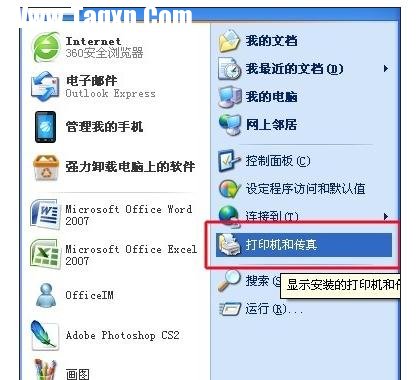
2点击弹出对话框的;添加打印机”按钮:
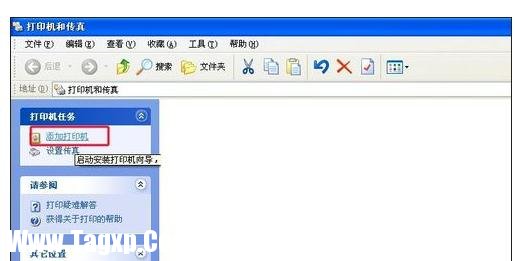
3在随后弹出的对话框中点击”下一步;:
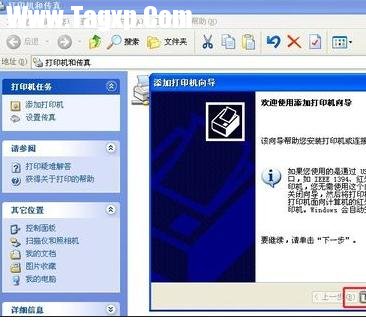
4选择”网络打印机或连接到其他计算机的打印机;:
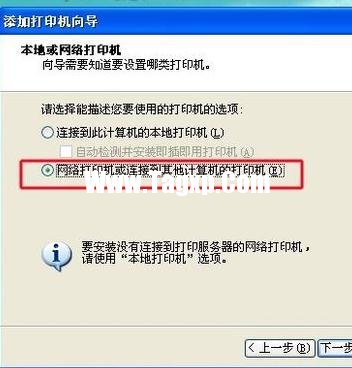
5选择”浏览打印机;:
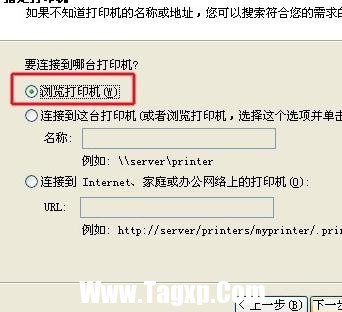
6到这个界面我们注意一下:
如果是公司用户,我们可以看到的是在”共享打印机;的框框里面有好多的工作组,我们这时就要知道连接打印机的电脑A的工作组,并且在其工作组里面找到共享的打印机名字,并且点击”下一步;(如下图):
如果是家庭用户,则我们看到的就是我们家里共享的那台打印机.
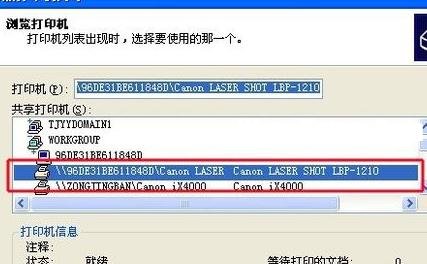
7这时会弹出”连接打印机;对话框,我们点击”是;即可安装:

8随后会弹出如下图界面,问我们需不需要打印测试页,我们选择后点击;下一步”,即完成安装.

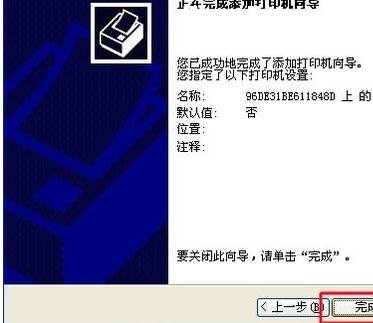
9最后我们打开电脑的”设备和打印机;对话框可以看到我们添加的打印机了:
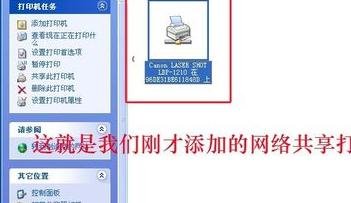
END
方法二:
这种方法需要我们知道,连接了打印机的电脑A的ip地址,我们通过ip地址打开电脑A的共享文件,并且完成安装。
我们点击”开始;——”搜索;:
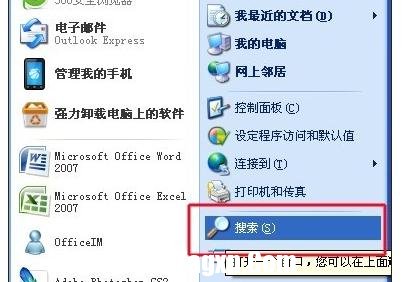
在弹出的对话框中,点击对话框左下的”其他搜索选项;:
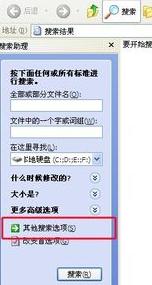
随后点击”计算机和人;——”网络上的一个计算机:;
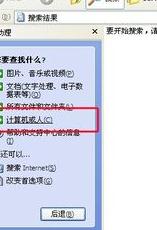
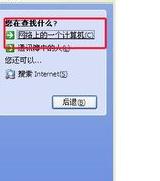
然后再计算机名下面的文本框中输入,电脑A的ip地址,并点击”搜索;:
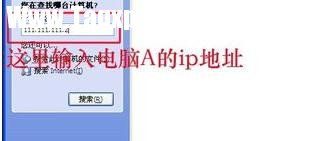
随后会看到页面右面会出现111.111.111.2的电脑,我们双击打开:
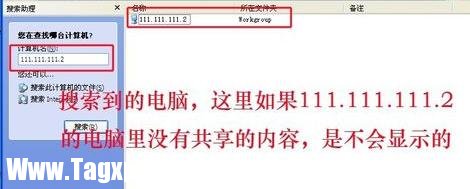
找到我们要安装的打印机名字,双击即可完成安装,后续的步骤跟方法一一样,不在阐述。

 editplus将文档分成两份的教程
editplus将文档分成两份的教程
editplu是一款小巧且强大的文本编辑器,可以用来充分替代记事本......
阅读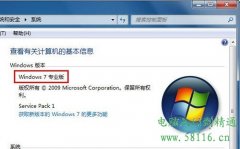 解决Win7系统Aero特效无法显示的问题
解决Win7系统Aero特效无法显示的问题
以前,大家总是想尽办法让自己的电脑变透明。桌面快捷方式的......
阅读 《怪物猎人崛起》怎么买?曙光购买教程
《怪物猎人崛起》怎么买?曙光购买教程
故事发生在炎火村,一个风箱炼铁盛行的山明水秀之乡。大量怪......
阅读 安卓手机怎么刷机
安卓手机怎么刷机
安卓手机刷机通用教程,只要认真阅读,不忽略每一个步骤,不......
阅读 蓝牙连接问题解决:为什么我的蓝牙设备
蓝牙连接问题解决:为什么我的蓝牙设备
现代生活的快节奏让蓝牙设备成为了人们日常工作和娱乐中不可......
阅读 爆料:苹果或会带来三款
爆料:苹果或会带来三款 微软向玩光环无限、极限
微软向玩光环无限、极限 新报告称,日本已售出
新报告称,日本已售出 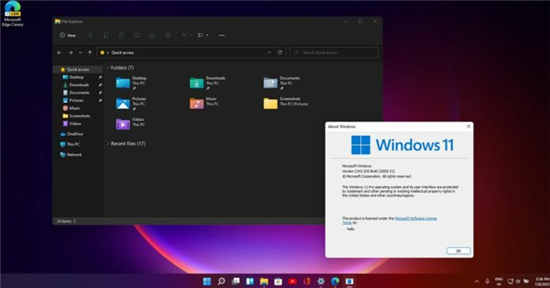 windows11直接升级以需要更
windows11直接升级以需要更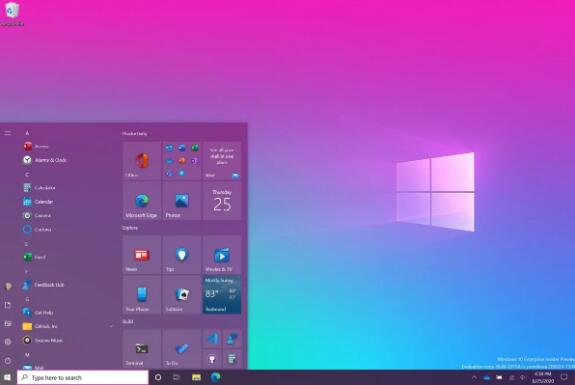 微软发布了Windows10 Build
微软发布了Windows10 Build  Windows10的新闻和兴趣小工
Windows10的新闻和兴趣小工 通过微补丁修复了Interne
通过微补丁修复了Interne 网易云音乐云村保存图片
网易云音乐云村保存图片 地下城割草死神打不死怎
地下城割草死神打不死怎 undecember有中文版吗
undecember有中文版吗 gta3秘籍大全完整版 最全无
gta3秘籍大全完整版 最全无 旌宇显卡驱动怎么下载
旌宇显卡驱动怎么下载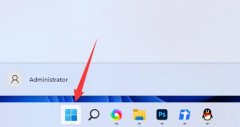 win11升级显卡驱动教程
win11升级显卡驱动教程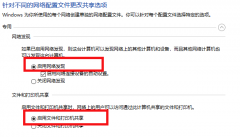 理光打印机怎么设置扫描
理光打印机怎么设置扫描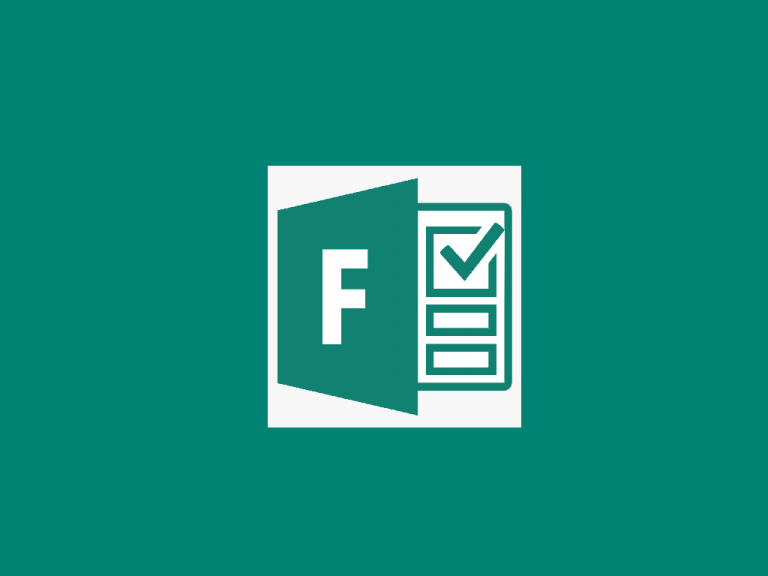 Microsoft Forms将获得文本格
Microsoft Forms将获得文本格 wps打印表格有多余空白
wps打印表格有多余空白 简单实用的Word2007转换20
简单实用的Word2007转换20 win11磁盘清理位置
win11磁盘清理位置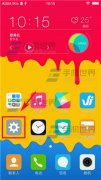 vivo X5Max如何关闭软件通知
vivo X5Max如何关闭软件通知 为什么进不去路由器管理
为什么进不去路由器管理 wifi密码怎么改?怎么修改
wifi密码怎么改?怎么修改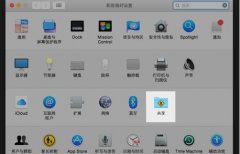
很多人不知道mac局域网怎么共享文件,学习啦小编为大家整理了相关内容,供大家参考阅读! mac连接局域网共享方法 台式机Win上建立一个文件夹,设置可共享。 Mac机器上设置文件共享,...
次阅读

有些时候,我们会遇到局域网ip冲突的情况,学习啦小编为大家整理了局域网ip冲突怎么解决的相关内容,供大家参考阅读! 局域网ip冲突解决的方法 一.排查 1、A电脑IP地址为10.168.10.108,...
次阅读
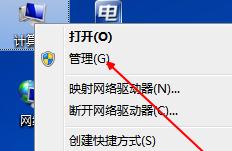
在使用windows7共享过程中无法更改共享文件夹。唯一可行的方式就是对此用户开启共享文件的设置,让用户对此文件夹拥有完全的控制,随意对共享的文件进行更改。学习啦小编为大家整...
次阅读
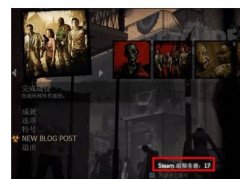
求生2受到许多玩家的喜爱,那么,求生2怎么建局域网呢?学习啦小编为大家整理了相关内容,供大家参考阅读! 求生2建局域网的方法 可以通过对战平台进行联机,但是需要有网才行,而...
次阅读
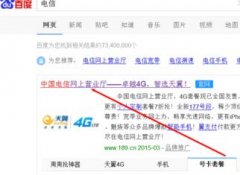
我们有时想知道自己宽带余额还有多少时,可以在网上查询。学习啦小编为大家整理了电信宽带查询余额的方法相关内容,供大家参考阅读! 电信宽带查询余额的方法 首先,打开百度搜...
次阅读
互联网发展越来越快,其中的关键词是重点,学习啦小编为大家整理了相关内容,供大家参考阅读! 互联网十大关键词 1、互联网+ 榜语:2015年3月5日上午十二届全国人大三次会议上,李...
次阅读
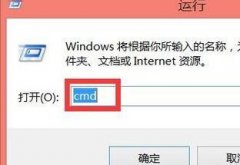
有些时候,我们在局域网中可能会遇到ip地址冲突的情况。那么如何防止局域网ip地址的冲突呢?学习啦小编为大家整理了局域网两台电脑ip地址冲突的解决方法,供大家参考阅读! 局域网...
次阅读

在日常办公中我们会时不时的用到打印机,那么对于办公小白来说,如何连接办公室中的网络打印机呢,学习啦小编为大家整理了局域网连接打印机的方法,供大家参考阅读! 局域网连接...
次阅读
互联网的基础应用是不可缺少的,学习啦小编为大家整理了相关内容,供大家参考阅读! 基础应用的地位 人的生活中可以没有可乐,但不能没有水,城市生活中可以不看电影,却一定要...
次阅读
现在电信4G无线网卡使用越来越广泛,学习啦小编为大家整理了电信4G的相关内容,供大家参考阅读! 电信4G无线上网卡资费 包月 70元/1G全国流量 100元/2G全国流量 130元/3G全国流量 200元/...
次阅读
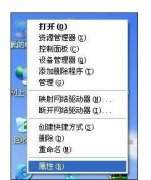
很多人知道笔记本电脑的局域网都会弄,台式电脑局域网却不知道怎么设置。学习啦小编为大家整理了台式电脑局域网设置方法的相关内容,供大家参考阅读! 台式电脑局域网设置方法...
次阅读
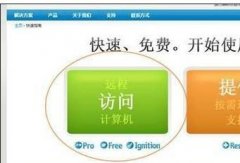
很多大学生想在宿舍组建一个局域网,但都不知道怎么操作。学习啦小编为大家整理了相关内容,供大家参考阅读! 组建宿舍局域网的方法 1、注册并下载LogMeIn Hamachi: 由于该软件属于网...
次阅读
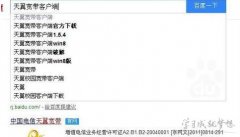
工作中,我们可能会遇到突然断网的情况,假如我们没有上网卡,但我们的手机能通过3G模式上网,那么我们就可以通过手机拨号连接的方式上网,前提是我们的手机支持调制解调器的功...
次阅读
互联网也有自己的基本精神,大家知道是什么吗?学习啦小编为大家整理了相关内容,供大家参考阅读! 互联网的基本精神 开放 为什么要开放?你越开放,你跟别人的连接就越多。在一个...
次阅读
很多人疑惑电信光猫e8-c怎么设置拨号方式上网?学习啦小编为大家整理了相关内容,供大家参考阅读! 电信光猫e8-c设置拨号方式上网的方法 第一步、E8C终端接上光纤,光信号灯应该熄灭...
次阅读